
Word, Excel und andere Office-Software werden sehr häufig verwendet. Wenn Sie zur einfacheren Bedienung ein neues Word-Dokument zum Rechtsklick-Menü hinzufügen möchten, schauen wir uns das ausführliche Tutorial unten an.
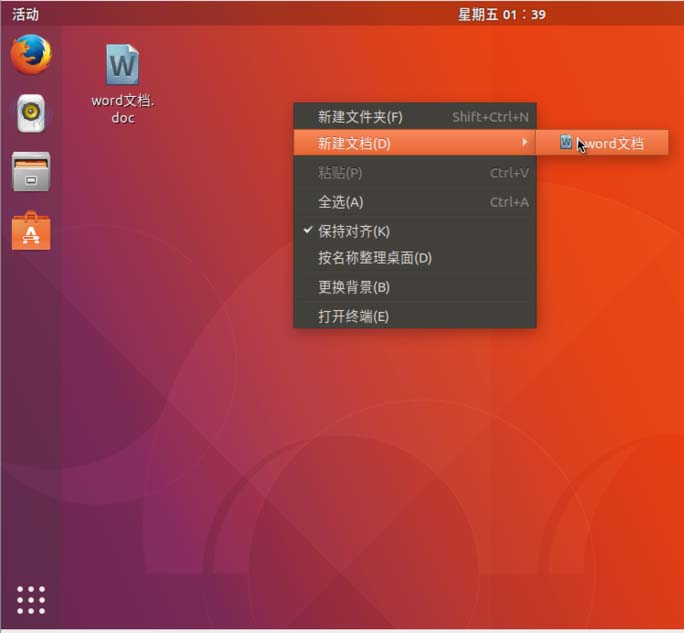
1. Erstellen Sie ein leeres Word-Dokument.
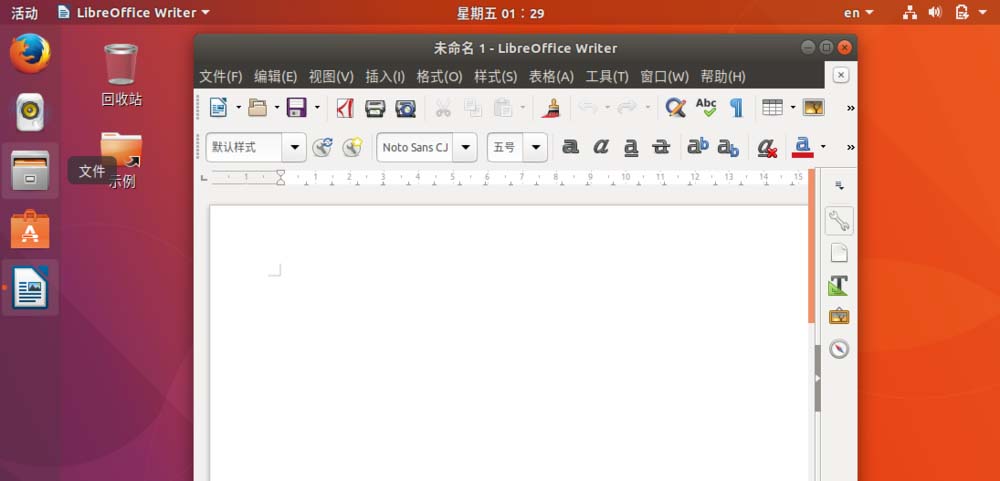
2. Wählen Sie „Speichern unter“, wählen Sie das gewünschte Wortformat aus und geben Sie den Namen ein.
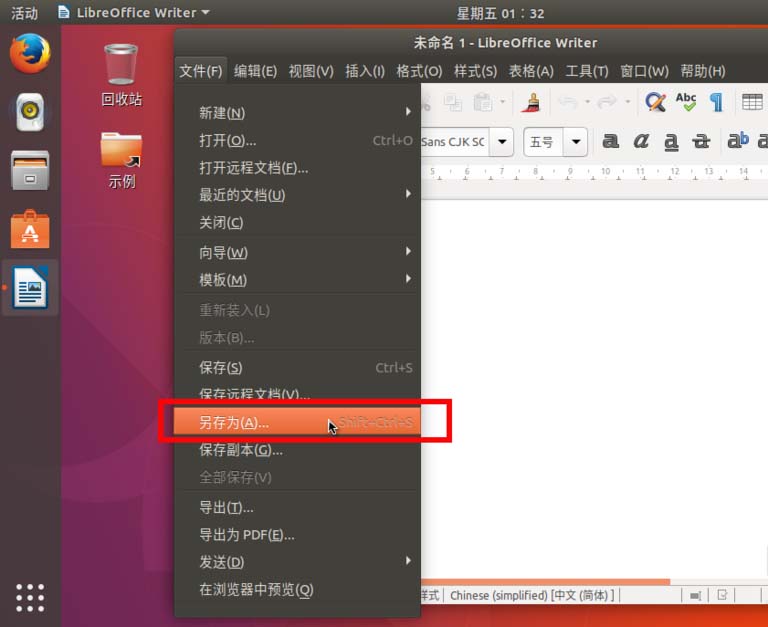
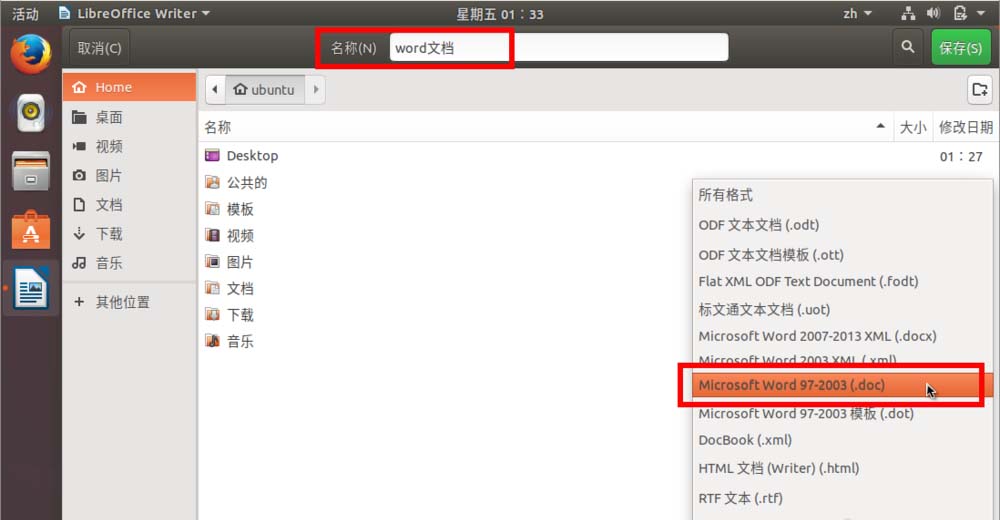
3. Wenn „Dokumentformat bestätigen“ erscheint, wählen Sie „Microsoft Word verwenden...“.
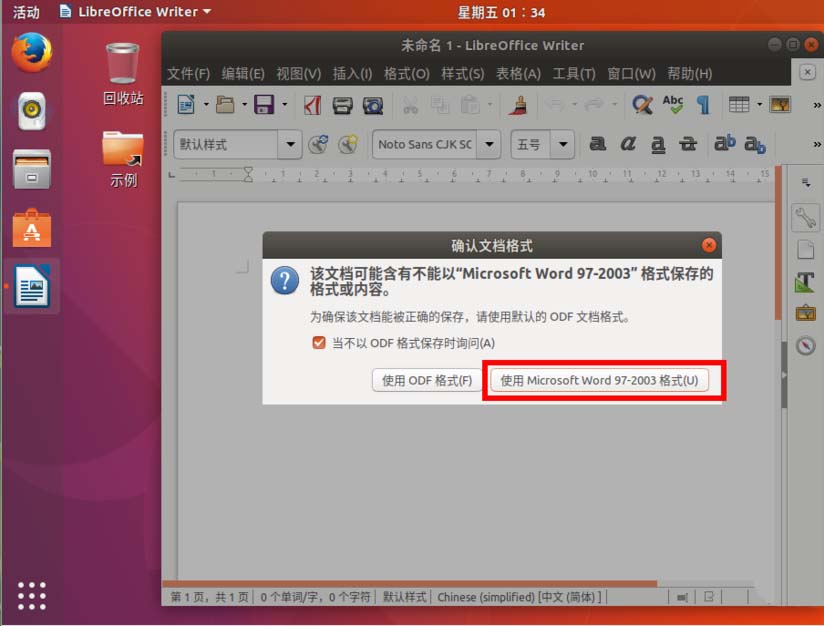
4. Dann bekommen wir ein Word-Dokument.
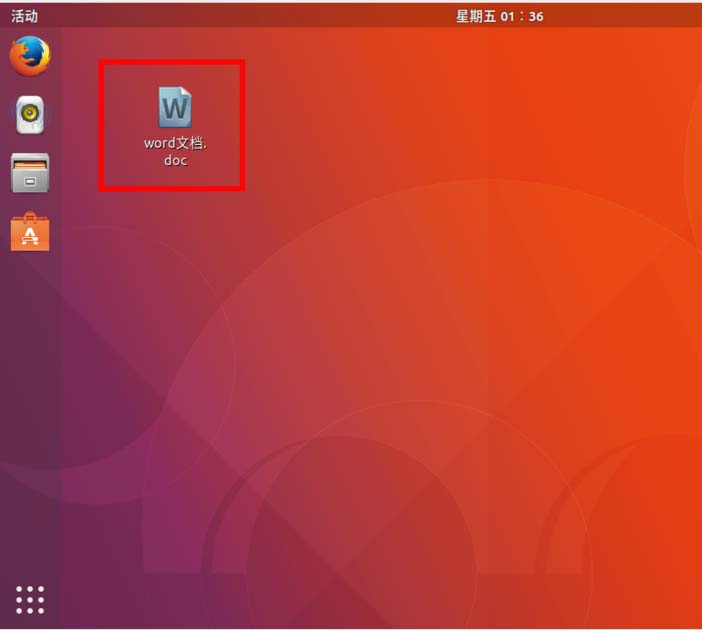
5. Öffnen Sie den Dateimanager, öffnen Sie den Ordner „HOME“, suchen Sie darin nach „template“ und ziehen Sie dann das Word-Dokument hinein.
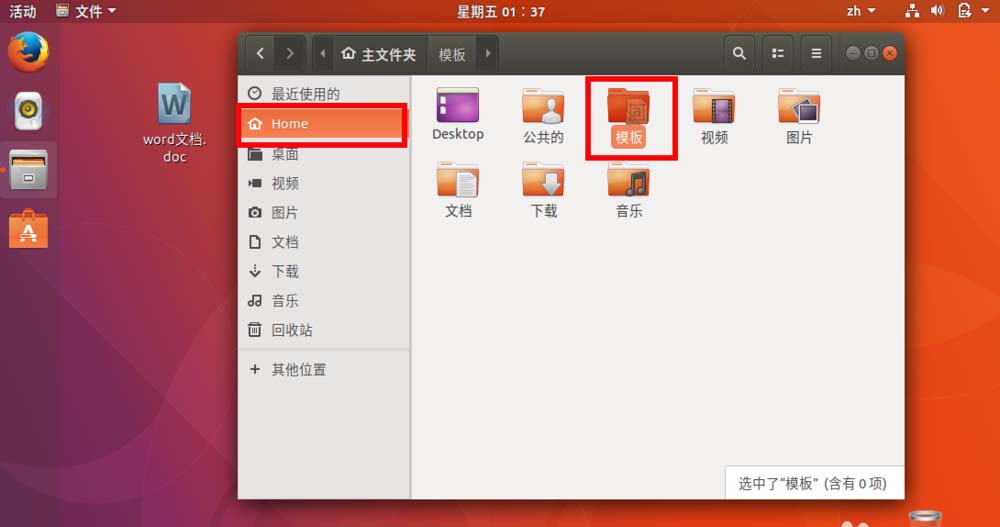
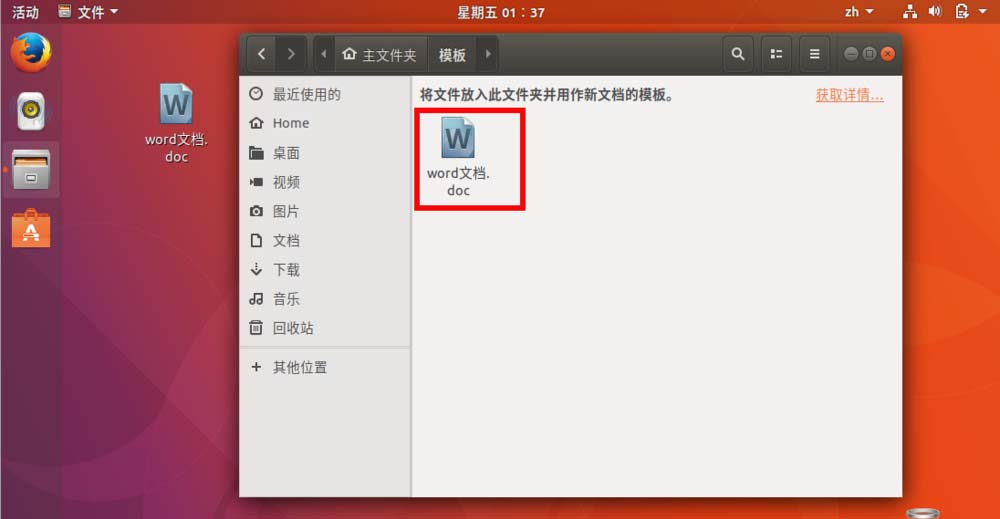
6. Jetzt melden wir uns vom Benutzerdesktop ab und geben erneut ein, um mit der rechten Maustaste ein neues Word-Dokument zu erstellen.
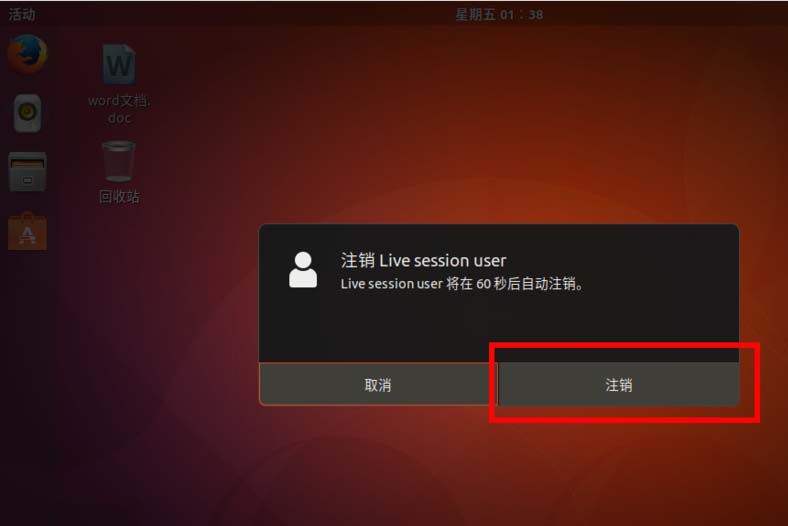
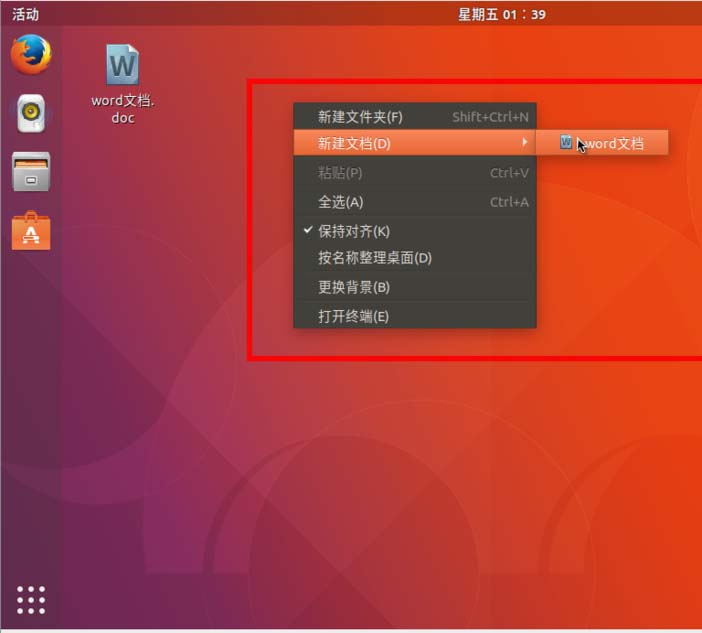
Das obige ist der detaillierte Inhalt vonWie kann ich die Option „Neues Word-Dokument' im Kontextmenü in Ubuntu 17.10 anpassen?. Für weitere Informationen folgen Sie bitte anderen verwandten Artikeln auf der PHP chinesischen Website!
 So ändern Sie die Hintergrundfarbe eines Wortes in Weiß
So ändern Sie die Hintergrundfarbe eines Wortes in Weiß
 So löschen Sie die letzte leere Seite in Word
So löschen Sie die letzte leere Seite in Word
 Warum kann ich die letzte leere Seite in Word nicht löschen?
Warum kann ich die letzte leere Seite in Word nicht löschen?
 Eine einzelne Word-Seite ändert die Papierausrichtung
Eine einzelne Word-Seite ändert die Papierausrichtung
 Wort zu ppt
Wort zu ppt
 Die Seitenzahl von Word beginnt auf der dritten Seite als 1 Tutorial
Die Seitenzahl von Word beginnt auf der dritten Seite als 1 Tutorial
 Tutorial zum Zusammenführen mehrerer Wörter zu einem Wort
Tutorial zum Zusammenführen mehrerer Wörter zu einem Wort
 Tabelle zum Einfügen von Wörtern
Tabelle zum Einfügen von Wörtern




